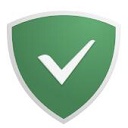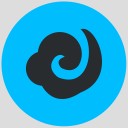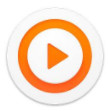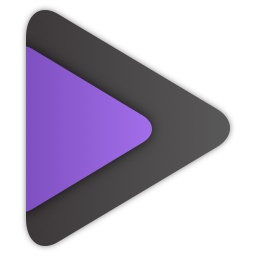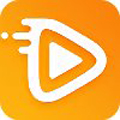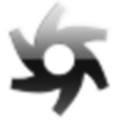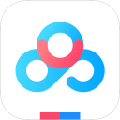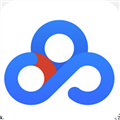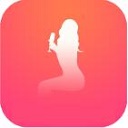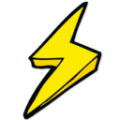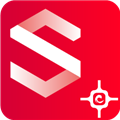ps无缝纹理创建插件是用于平铺纹理和创建无缝纹理的效果插件,操作非常简单,只需要将要平铺的图像拖放到Photoshop中即可以了,感兴趣的小伙伴们快来下载体验看看吧。
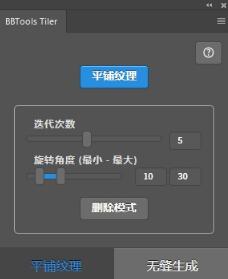
ps无缝纹理创建插件使用步骤
将要平铺的图像拖放到Photoshop中(它将自动转换为Smart Object)
将图像缩放到所需大小
按平铺纹理按钮
如果您注意到平铺后重复出现图案(即使您使用了无缝纹理),则可以使用“ 删除图案”选项将其删除。
迭代数表示删除可见图案时(最小1-*10)将创建多少层。数字越高,结果越好,但是完成所需的时间会更长一些。
旋转角度(最小1-*90)表示层将如何旋转。这种变化也有助于去除可见图案。
按下按钮即可创建无缝纹理。调整色块大小以获得不同的外观。HighPass值100适用于大多数图像,但是如果您愿意,也可以更改它
ps无缝纹理创建插件安装步骤
1.拷贝 com.bbtools.tiler 文件夹到下面路径: Win : C:\Program Files (x86)\Common Files\Adobe\CEP\extensions\ Mac : ~/资源库/Application Support/Adobe/CEP/extensions MAC如何找到 extensions 文件夹? 打开 Finder,Shift+Commad+G,前往文件夹,输入:~/Library/Application Support/Adobe/, 然后找到 CEP/extensions 文件夹,如果没有的话就手动新建一个
Win系统:双击运行一下Add Keys.reg Mac 系统: 终端运行下面代码,按回车即可(访达>前往>实用工具>终端 或者 应用程序>实用工具>终端) defaults write com.adobe.CSXS.5 PlayerDebugMode 1 defaults write com.adobe.CSXS.6 PlayerDebugMode 1 defaults write com.adobe.CSXS.7 PlayerDebugMode 1 defaults write com.adobe.CSXS.8 PlayerDebugMode 1 defaults write com.adobe.CSXS.9 PlayerDebugMode 1
2. 打开 PS软件,在顶部菜单,Windows(窗口)-extensions 扩展功能下就可以找到
支持版本
Photoshop CC 2019,CC 2018,CC 2017,CC 2015,CC 2014,CC,CS6












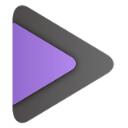 Wondershare UniConverter(视频格式转换器) v12.0.7.4 最新版
Wondershare UniConverter(视频格式转换器) v12.0.7.4 最新版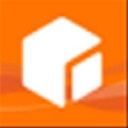 artioscad 18破解文件 v18.0 中文版
artioscad 18破解文件 v18.0 中文版 微信2021电脑版
微信2021电脑版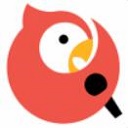 全民k歌2021电脑版
全民k歌2021电脑版 vv音乐电脑版 v2.2.0.211 最新正式版
vv音乐电脑版 v2.2.0.211 最新正式版 AI2021破解版 v25.0.0.60 中文绿色免安装版
AI2021破解版 v25.0.0.60 中文绿色免安装版 superworks完全破解版 v1.0 最新版
superworks完全破解版 v1.0 最新版 大米网校客户端 v.4.9.1 免费最新版
大米网校客户端 v.4.9.1 免费最新版